Εισαγωγή
Το ChatCompose είναι μια πλατφόρμα που σας επιτρέπει να δημιουργείτε τα δικά σας chatbots, να σχεδιάζετε δέσμες ενεργειών συνομιλίας και να εγκαταστήσετε το chatbot σας στα πιο δημοφιλή κανάλια για να δημιουργείτε οδηγούς, να αυτοματοποιείτε την υποστήριξη πελατών και να βελτιώνετε την εμπειρία του πελάτη.
Πώς να χρησιμοποιήσετε το ChatCompose
Πρώτα απ 'όλα, πρέπει να εγγραφείτε στην πλατφόρμα για να λάβετε λογαριασμό και πρόσβαση.
Μπορείτε να εγγραφείτε εδώ .
Περιεχόμενο
- 1. Πώς να δημιουργήσετε ένα chatbot
- 2. Πώς να προσθέσετε τις απαντήσεις σας
- 3. Πώς να δημιουργήσετε σενάρια
- 4. Πώς να εγκαταστήσετε ένα chatbot
- 5. Ενσωμάτωση
- 6. Εξαρτήματα
- 7. Εξωτερική σύνδεση
- 8. Οδηγίες και Επαφές
- 9. Κρατήσεις και διορισμοί
- 10. Ζωντανή συνομιλία
- 11. Διαμόρφωση σελίδας
- 12. Εισιτήριο υποστήριξης
- 13. Πώς να χρησιμοποιήσετε τον πίνακα
1. Πώς να δημιουργήσετε ένα chatbot
Το πρώτο πράγμα που θα χρειαστεί ο chatbot σας είναι ένα όνομα. Για να διαμορφώσετε το chatbot σας, μεταβείτε στις Ρυθμίσεις> Γενικά και επεξεργαστείτε το προεπιλεγμένο όνομα του bot σας.

Μπορείτε επίσης να αλλάξετε το μήνυμα ειδοποίησης (αναδυόμενο φυσαλίδας) σε ένα εξατομικευμένο μήνυμα για τον ιστότοπό σας, το οποίο μπορεί να προσελκύσει περισσότερα κλικ και αλληλεπιδράσεις με το bot σας.
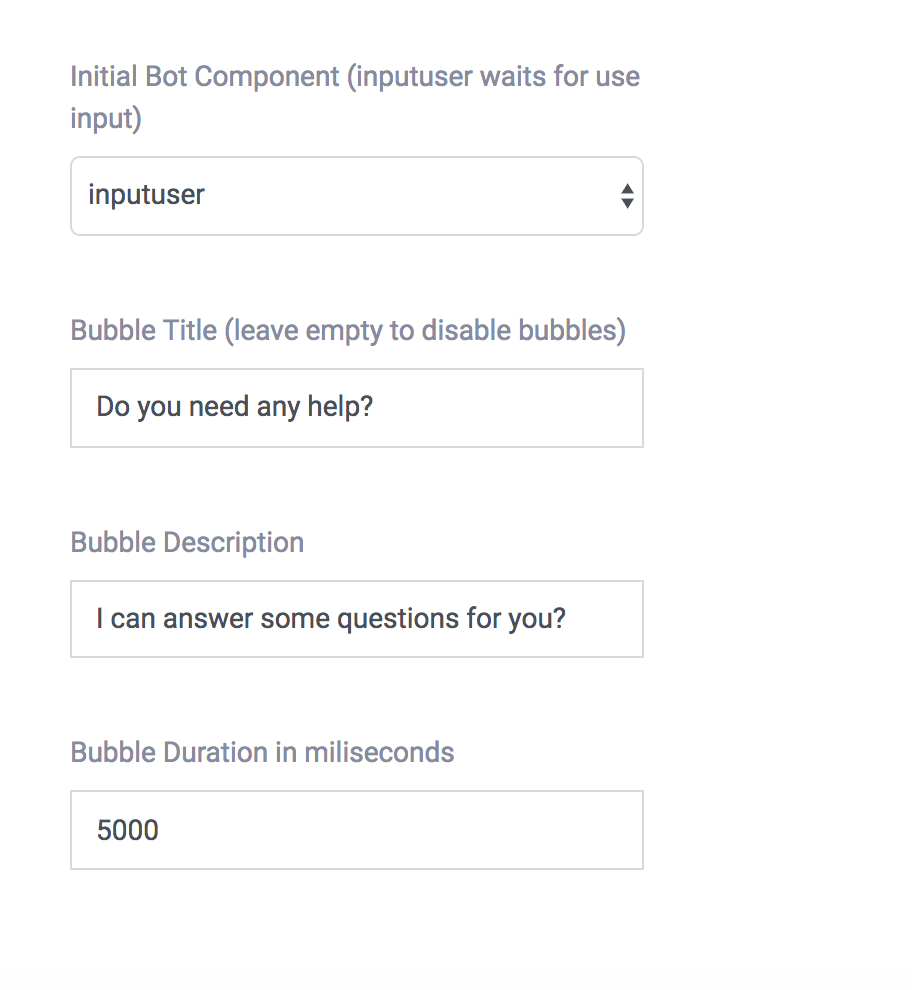
Προσαρμόστε το Chatbot σας
Το επόμενο πράγμα που θέλετε να κάνετε είναι να προσαρμόσετε το στυλ αλλάζοντας το χρώμα και την εικόνα στο chatbot σας. Για αυτό πρέπει να έχετε πρόσβαση στις Ρυθμίσεις> Προσαρμογή.
Μπορείτε να επεξεργαστείτε και να δοκιμάσετε διαφορετικά στυλ μέχρι να βρείτε αυτό που ταιριάζει καλύτερα στον ιστότοπό σας.
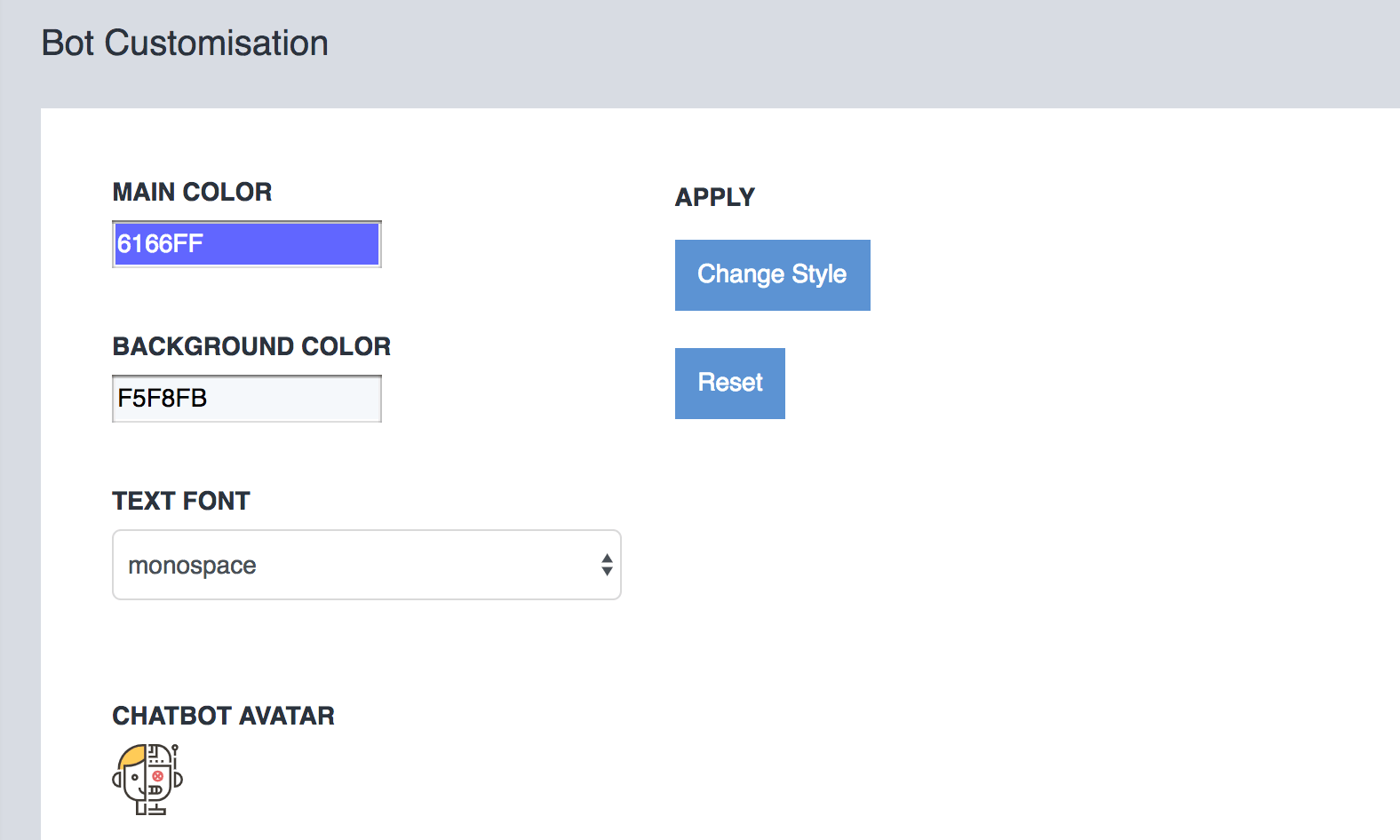
Χρήση περιπτώσεων
Στην ενότητα ChatBots> Use Cases, μπορείτε να αντιστοιχίσετε μια προκαθορισμένη χρήση στο bot σας. Έχετε τις ακόλουθες επιλογές:
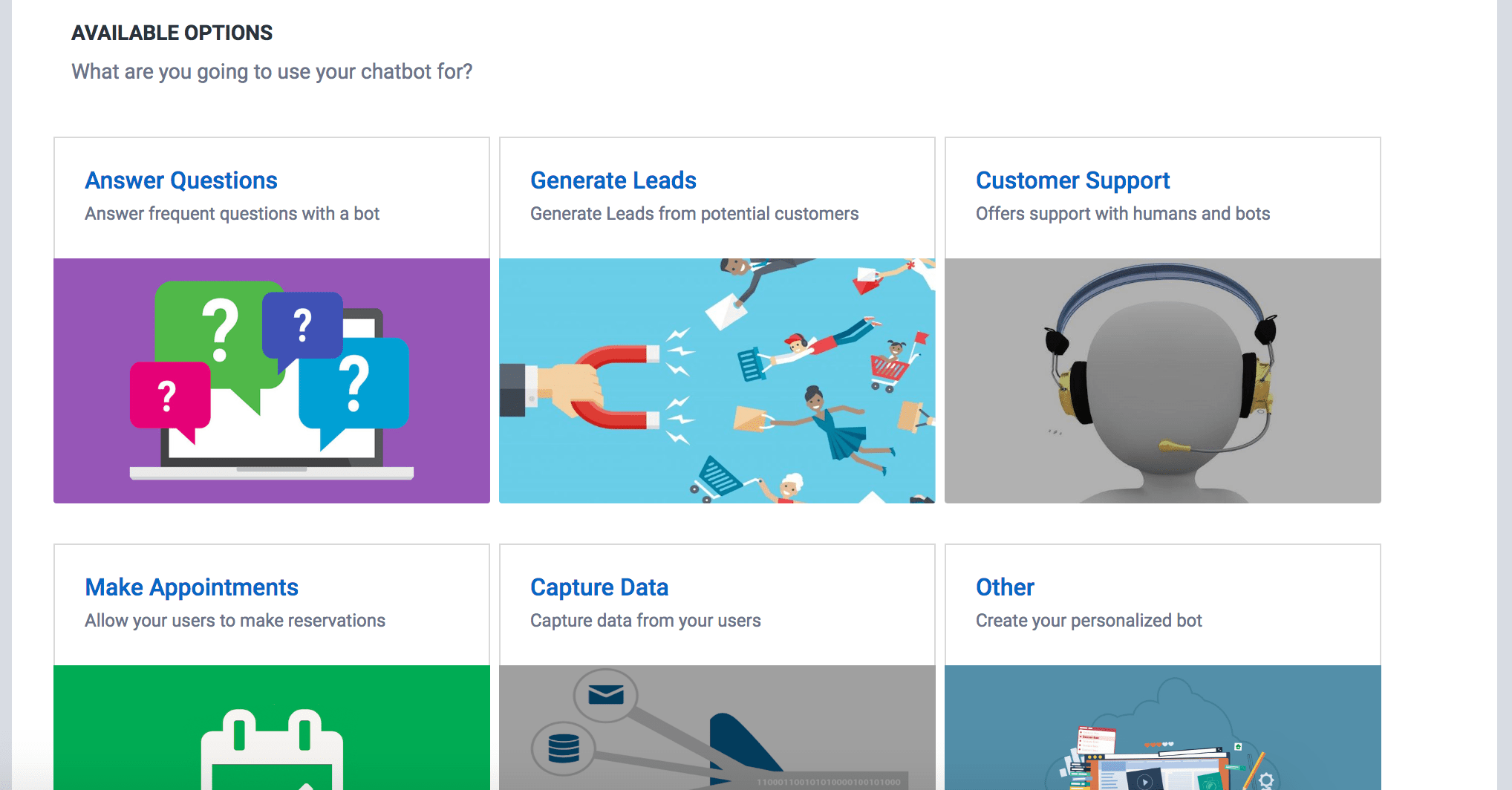
Μπορείτε να μεταφορτώσετε τα chatbots με συγκεκριμένο σκοπό και στη συνέχεια να τα εγκαταστήσετε στον προτιμώμενο ιστότοπο, εφαρμογή ή κανάλι επικοινωνίας. Κάντε κλικ σε μια περίπτωση χρήσης, επεξεργαστείτε το κείμενο μέσα στα στοιχεία (πλαίσια) και αποθηκεύστε.
Αν θέλετε αυτή η χρήση να εμφανίζεται από προεπιλογή στο Bot σας, πληκτρολογήστε ένα μοναδικό όνομα σε αυτό το σενάριο και επιλέξτε "Ναι" στο Θέλετε να κάνετε αυτό το σενάριο το αρχικό συστατικό;
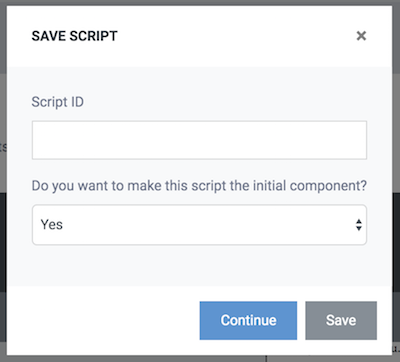
2. Πώς να προσθέσετε τις απαντήσεις σας
Για να εκπαιδεύσετε το chatbot με τις απαντήσεις σας, έχετε τρεις επιλογές.
- Χρησιμοποιήστε τα δικά σας ζεύγη ερωτήσεων και απαντήσεων
- Τοποθετήστε ένα θέμα
- Εισαγάγετε τις ερωτήσεις και τις απαντήσεις σας
Για περισσότερες πληροφορίες, διαβάστε τον οδηγό για να εκπαιδεύσετε το chatbot με απαντήσεις .
3. Πώς να δημιουργήσετε σενάρια
Μια δέσμη ενεργειών είναι ένα μήνυμα / σύνολο προηγουμένως αποθηκευμένων μηνυμάτων ή προηγούμενες γραπτές προτάσεις που καθοδηγούν την κατεύθυνση μιας συγκεκριμένης συνομιλίας.
Μπορείτε να δημιουργήσετε τα δικά σας σενάρια συζήτησης με τη γραφική διεπαφή μας. Απλώς πρέπει να εισαγάγετε εξαρτήματα και να επιλέξετε διαδρομές για να σχεδιάσετε το σενάριό σας.
Για περισσότερες πληροφορίες, διαβάστε τον οδηγό για το σχεδιασμό σεναρίων συζήτησης .
4. Πώς να εγκαταστήσετε ένα chatbot
Για να εγκαταστήσετε το chatbot στον ιστότοπό σας, πρέπει να εισαγάγετε ορισμένες γραμμές κώδικα στο εσωτερικό του ιστότοπού σας ή στο CMS όπως το Wordpress, το Drupal ή το Joomla.
Μπορείτε επίσης να το εγκαταστήσετε σε άλλα συστήματα ανάλογα με την ικανότητα που πρέπει να τροποποιήσετε το πρότυπο ή το πρότυπο του ιστότοπου.
Μπορείτε να ελέγξετε τον κώδικα που θέλετε να επικολλήσετε στο Install> Web.
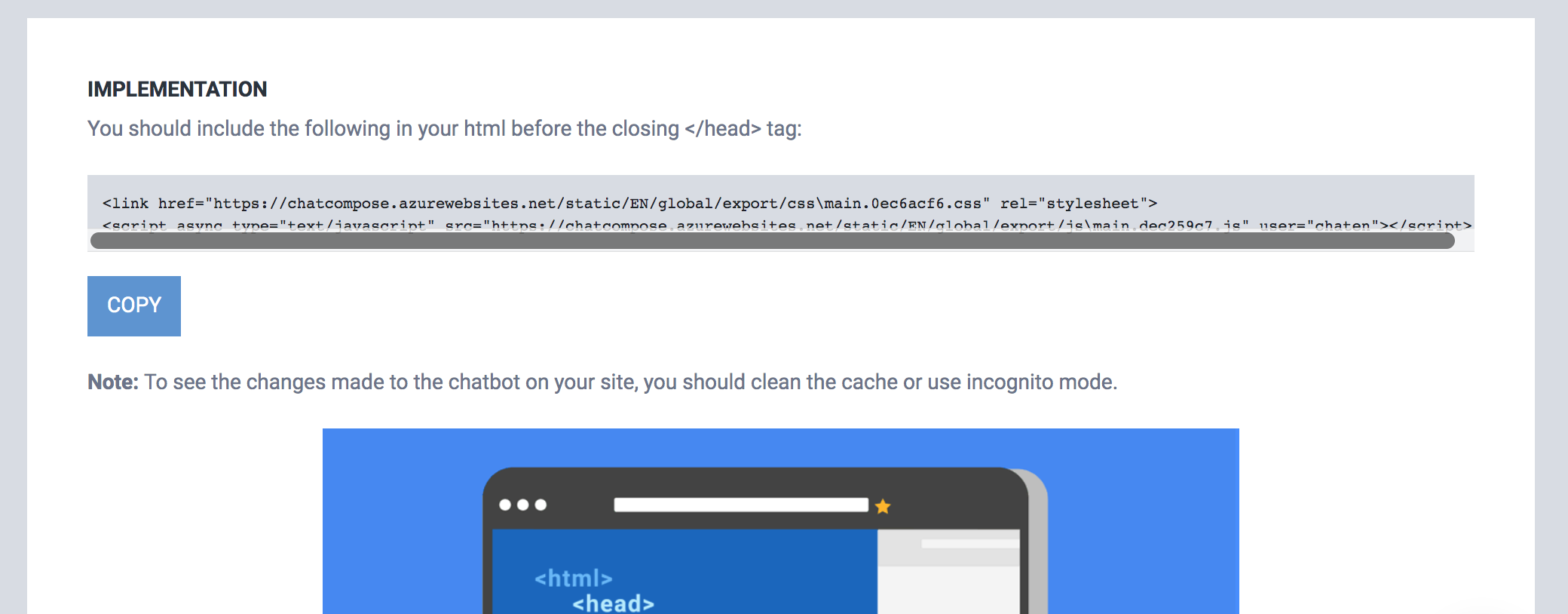
Μπορείτε επίσης να κάνετε λήψη των plugins για:
5. Ενσωμάτωση
Το ChatCompose διαθέτει τις ακόλουθες ενσωματώσεις. (Κάντε κλικ στο σύνδεσμο για να δείτε τον οδηγό ενοποίησης)
- Τηλεγράφημα
- Android / iOS
- Τηλέφωνο
- Επιφάνεια εργασίας
- ChatCompose API (CRM, άλλο)
6. Εξαρτήματα
Η διασύνδεση σας επιτρέπει να εμφανίζετε στοιχεία κατά τη διάρκεια μιας συνομιλίας με τους χρήστες σας. Μερικές επιλογές είναι:
- Μήνυμα : Εμφανίζει ένα απλό μήνυμα κειμένου στο χρήστη
- Επιλογή : Για να εμφανιστούν επιλογές που μπορεί να επιλέξει ο χρήστης.
- Μορφή : Για να συλλέξετε σημαντικά δεδομένα από τους χρήστες σας.
- HTML : Προβολή αντικειμένων που σχεδιάσατε εσείς.
- Μέσα : Αποστολή φωτογραφιών, βίντεο και αρχείων στους χρήστες σας.
- Πληρωμή : Σας επιτρέπει να δημιουργείτε πληρωμές για τους χρήστες σας (με το PayPal).
- Κρατήσεις : Δείξτε τη διαθεσιμότητά σας για κρατήσεις.
- LiveChat : Συζητήστε με τους χρήστες σας Live.
- Εξωτερική σύνδεση : Εμφανίζει δεδομένα εξωτερικής υπηρεσίας.
- Μεταφορά : Μεταφέρετε τη συνομιλία σε άλλη υπηρεσία.
- Κατάσταση : Φιλτράρετε και αξιολογήστε τις απαντήσεις των χρηστών.
Μπορείτε να εισάγετε εξαρτήματα χρησιμοποιώντας τη διεπαφή δημιουργίας δέσμης ενεργειών ή να τα δημιουργήσετε μεμονωμένα από τα στοιχεία> Δημιουργία εξαρτήματος. Εάν δημιουργήσετε ένα στοιχείο ξεχωριστά, θα χρειαστεί επίσης να δημιουργήσετε ένα μοναδικό αναγνωριστικό.
Στη συνέχεια, στην ενότητα απαντήσεων μπορείτε να εισάγετε αυτό το αναγνωριστικό για να απαντήσετε σε ερωτήσεις με στοιχεία αντί για κείμενο.
7. Εξωτερική σύνδεση
Το ChatCompose σάς επιτρέπει να συνδέσετε το chatbot με εξωτερικές πηγές δεδομένων. Για να πραγματοποιήσετε τη σύνδεση, πρέπει να ανοίξετε ή να έχετε πρόσβαση σε μια διεπαφή API αυτών των δεδομένων.
Η εξωτερική σύνδεση λειτουργεί καλώντας αυτό το api να ανακτήσει τα δεδομένα που ζητήσατε με κάποιες παραμέτρους εισόδου. Έχετε δύο επιλογές σύνδεσης, API get και API post.
Για περισσότερες πληροφορίες, διαβάστε τον οδηγό εξωτερικής σύνδεσης API .
8. Οδηγίες και Επαφές
Το ChatCompose σάς επιτρέπει να καταγράφετε ή να αποθηκεύετε σημαντικά δεδομένα χρησιμοποιώντας το στοιχείο της φόρμας. Χρησιμοποιώντας αυτά τα στοιχεία, μπορείτε να κάνετε ερωτήσεις στους χρήστες σας και να αποθηκεύσετε αυτά τα δεδομένα στην ενότητα Leads.
Κάθε φορά που ένας χρήστης εκτελεί ή τερματίζει μια συνιστώσα φόρμας, τα δεδομένα του αποθηκεύονται σε μορφή φύλλου, ώστε να μπορείτε να τα δείτε στην ενότητα Leads.
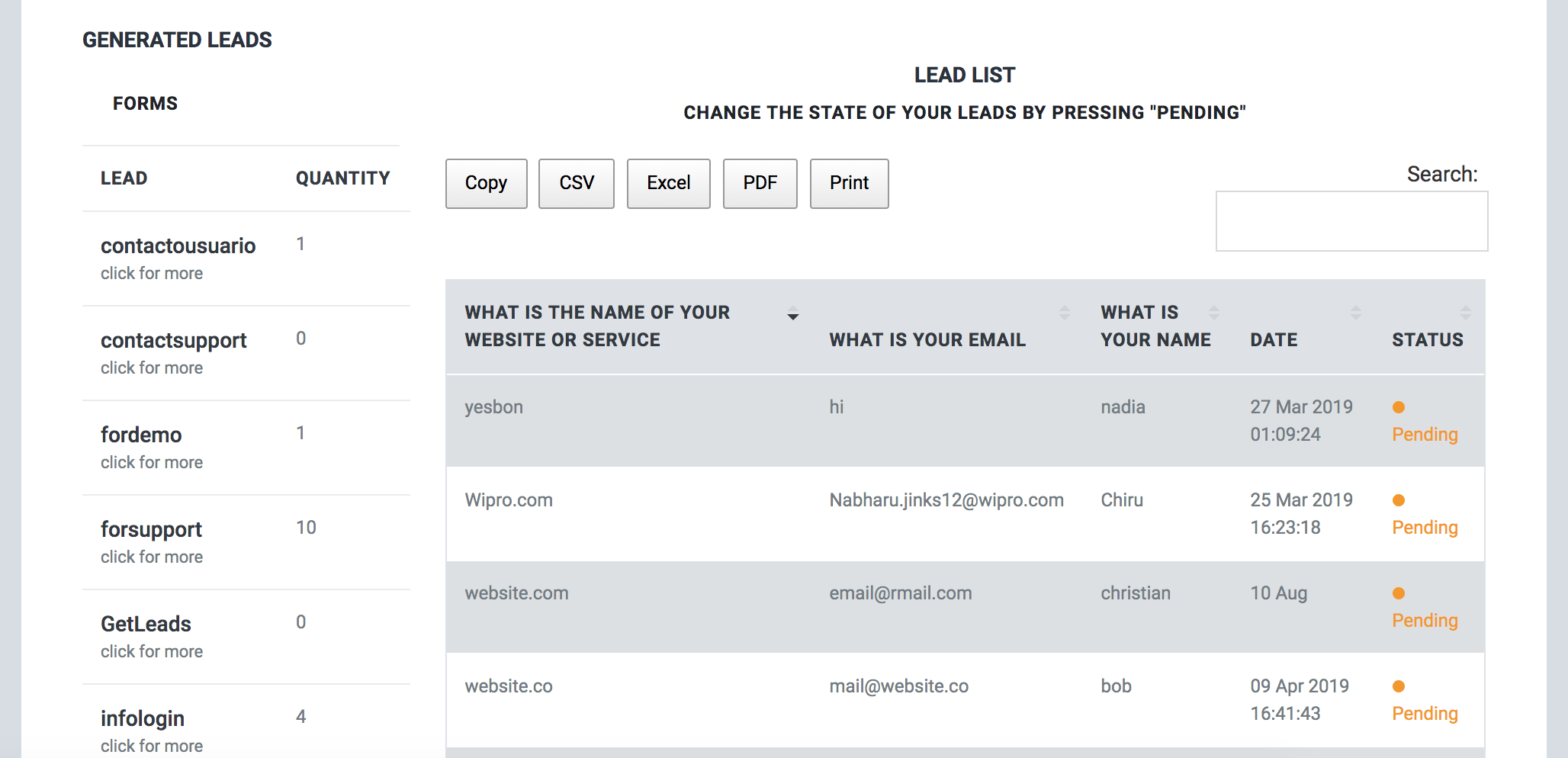
Αυτά τα δεδομένα θα εμφανιστούν στην ενότητα Leads με το όνομα της φόρμας.
Μπορείτε να χρησιμοποιήσετε αυτό το στοιχείο για να αποθηκεύσετε τα δεδομένα της έρευνας, τα κατάλληλα προσόντα, τις εντολές αγοράς και τις αιτήσεις υποστήριξης ή επικοινωνίας.
Εάν η εταιρεία σας είναι στην εκπαίδευση, μπορείτε επίσης να χρησιμοποιήσετε αυτό το στοιχείο για να ελέγξετε και να εξετάσετε τους μαθητές σας.
9. Κρατήσεις και διορισμοί
Ένα σύστημα κρατήσεων μέσω chatbot είναι ένας διασκεδαστικός και διαδραστικός τρόπος για να επιτρέψετε στους δυνητικούς πελάτες σας να κάνουν κράτηση ραντεβού ή να κάνουν κρατήσεις βάσει διαθεσιμότητας χωρίς να εγκαταλείψουν τον ιστότοπό σας ή τη σελίδα Facebook.
Οι πελάτες μπορούν να πλοηγηθούν σε ένα δέντρο επιλογών για τις υπηρεσίες σας, να απαντήσουν σε ερωτήσεις σύμφωνα με τις προτιμήσεις τους, να λάβουν σχετικές συστάσεις και να κάνουν κρατήσεις, όλα μέσα σε ένα chatbot.
Για περισσότερες πληροφορίες, διαβάστε τον οδηγό για κράτηση Κρατήσεων και Συνεδριάσεων με ChatCompose .
10. Ζωντανή συνομιλία
Το Live Chat δεν είναι μόνο ένας καλός τρόπος για τις επιχειρήσεις να επικοινωνούν με τους πελάτες τους, υπάρχουν πολλά περισσότερα πλεονεκτήματα για την εταιρεία να επωφεληθεί από live chat. Η ομάδα πωλήσεων, για παράδειγμα, μπορεί να δει μια μεγάλη αύξηση των πελατών και των πωλήσεων.
Για περισσότερες πληροφορίες, διαβάστε τον οδηγό για την εφαρμογή Live Chat με το ChatCompose .
11. Διαμόρφωση σελίδας
Μπορείτε να δημιουργήσετε μια μεμονωμένη διαμόρφωση για το chatbot που θα εμφανίζεται σε συγκεκριμένες σελίδες χρησιμοποιώντας αυτήν την επιλογή.
Αν χρειάζεται να δώσετε ένα διαφορετικό όνομα στο bot σας ή να φορτώσετε ένα συγκεκριμένο σενάριο για μια ενότητα του ιστότοπού σας, μπορείτε να διαμορφώσετε αυτές τις επιλογές στις Ρυθμίσεις> Σελίδες.
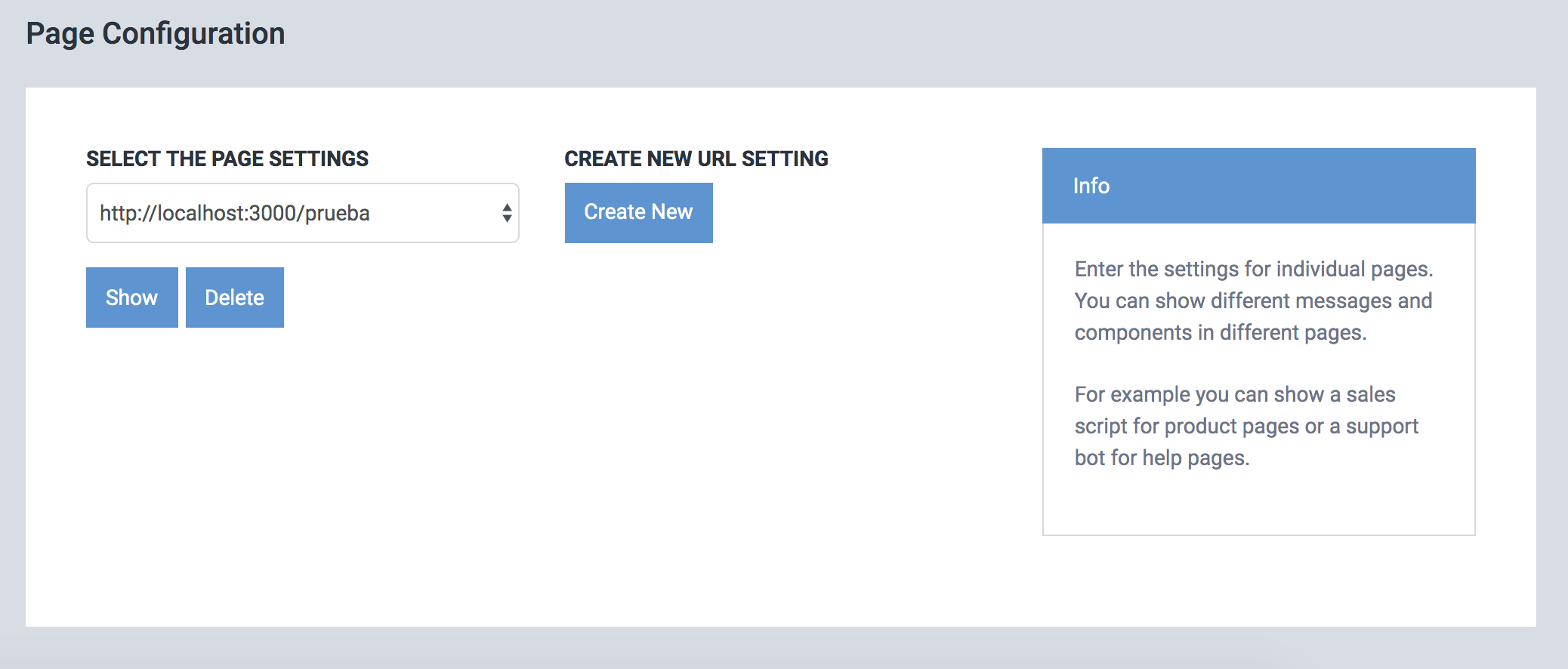
Απλά πρέπει να πατήσετε "Δημιουργία νέου" και να συμπληρώσετε τη φόρμα για να την εγκαταστήσετε.
Για παράδειγμα, αν θέλετε να φορτώσετε ένα απλό σενάριο επαφών για την ενότητα επαφών του ιστότοπού σας, δημιουργήστε τη δέσμη ενεργειών και ορίστε την ως αρχικό στοιχείο για τη συγκεκριμένη διεύθυνση URL.
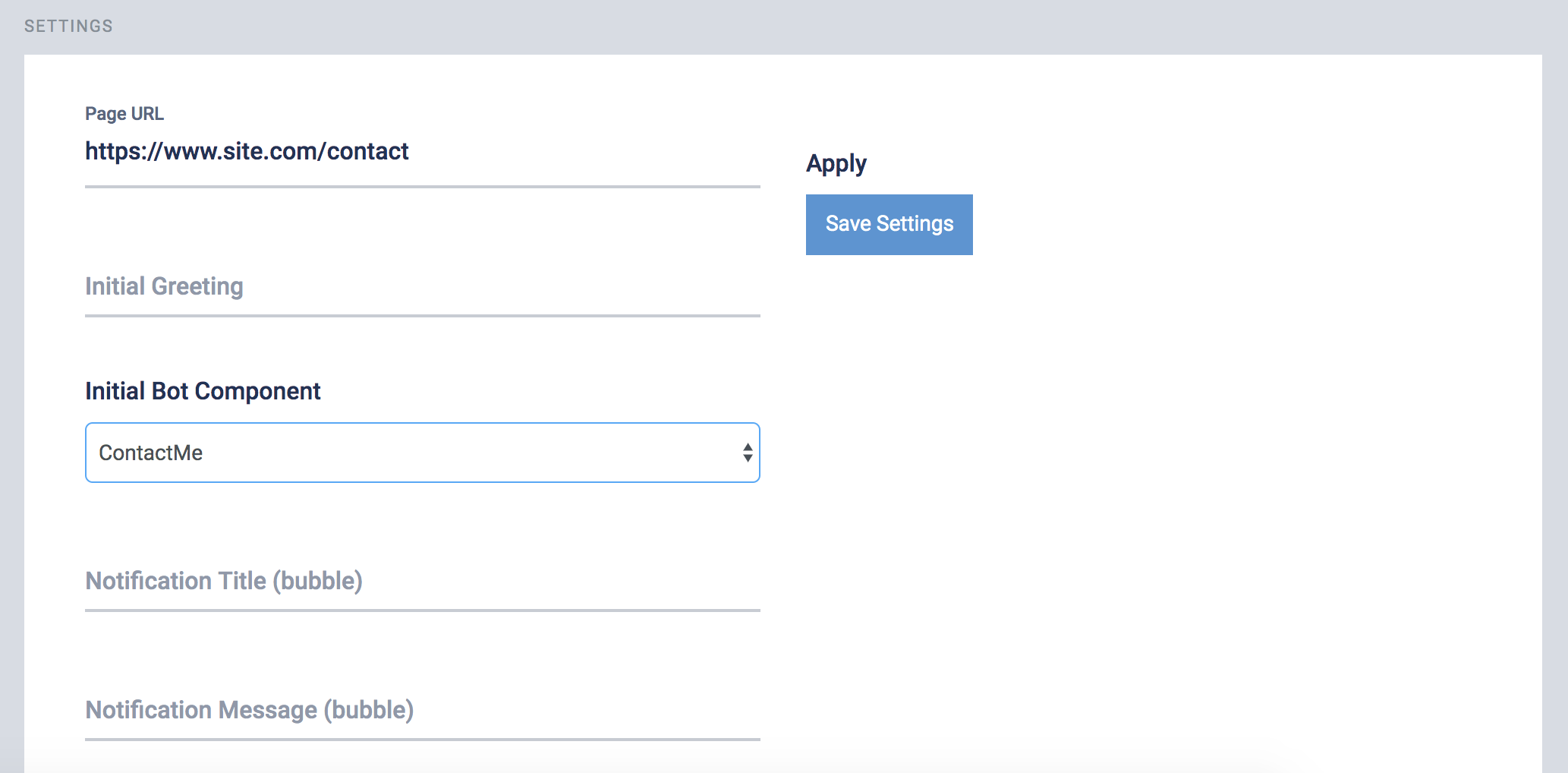
12. Εισιτήριο υποστήριξης
Μπορείτε να δημιουργήσετε εισιτήρια για να λάβετε τεχνική υποστήριξη ή ειδικές παραγγελίες σε αυτή την ενότητα.
Συμπληρώστε τα απαραίτητα πεδία και θα απαντήσουμε στο email του λογαριασμού σας.
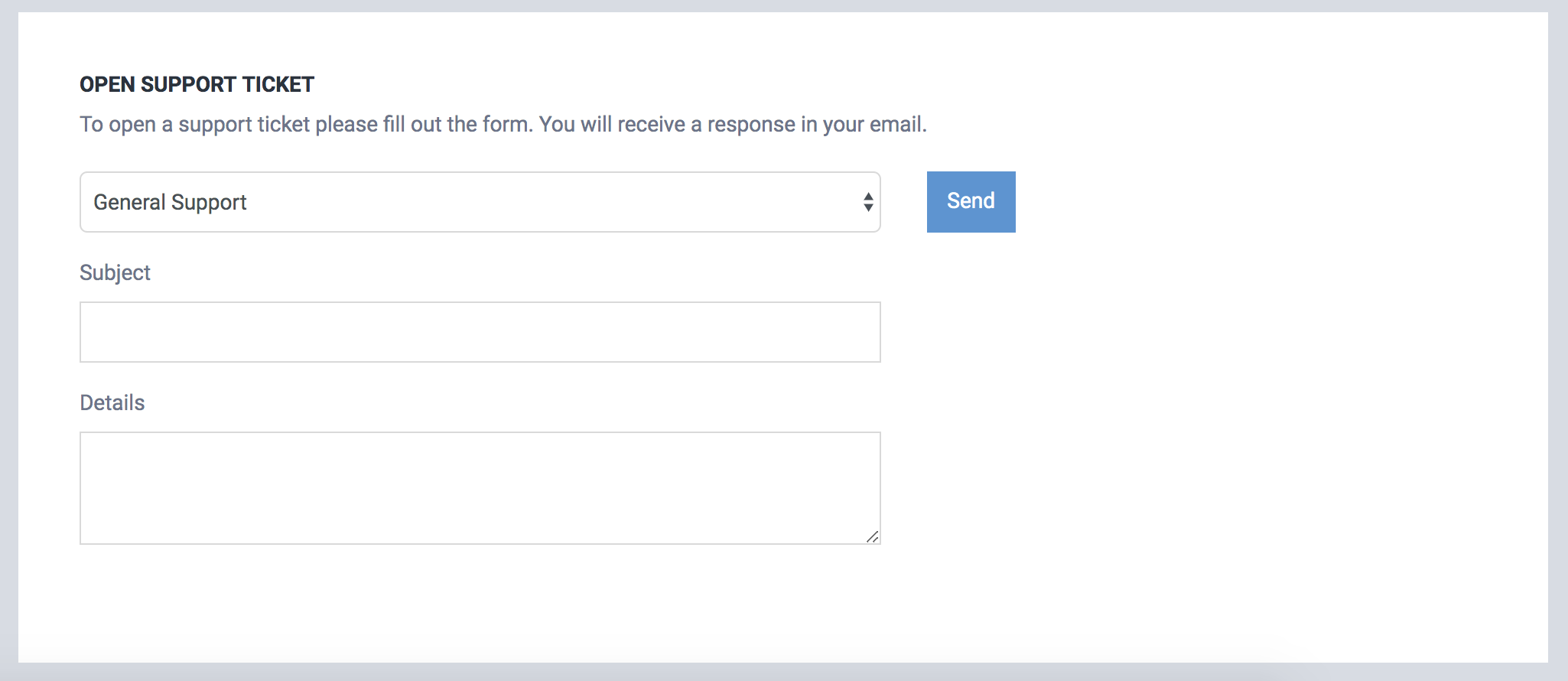
13. Πώς να χρησιμοποιήσετε τον πίνακα
Κάθε λογαριασμός bot και ChatCompose έχει δικό του πίνακα και τη δική του γραμμή πλοήγησης.
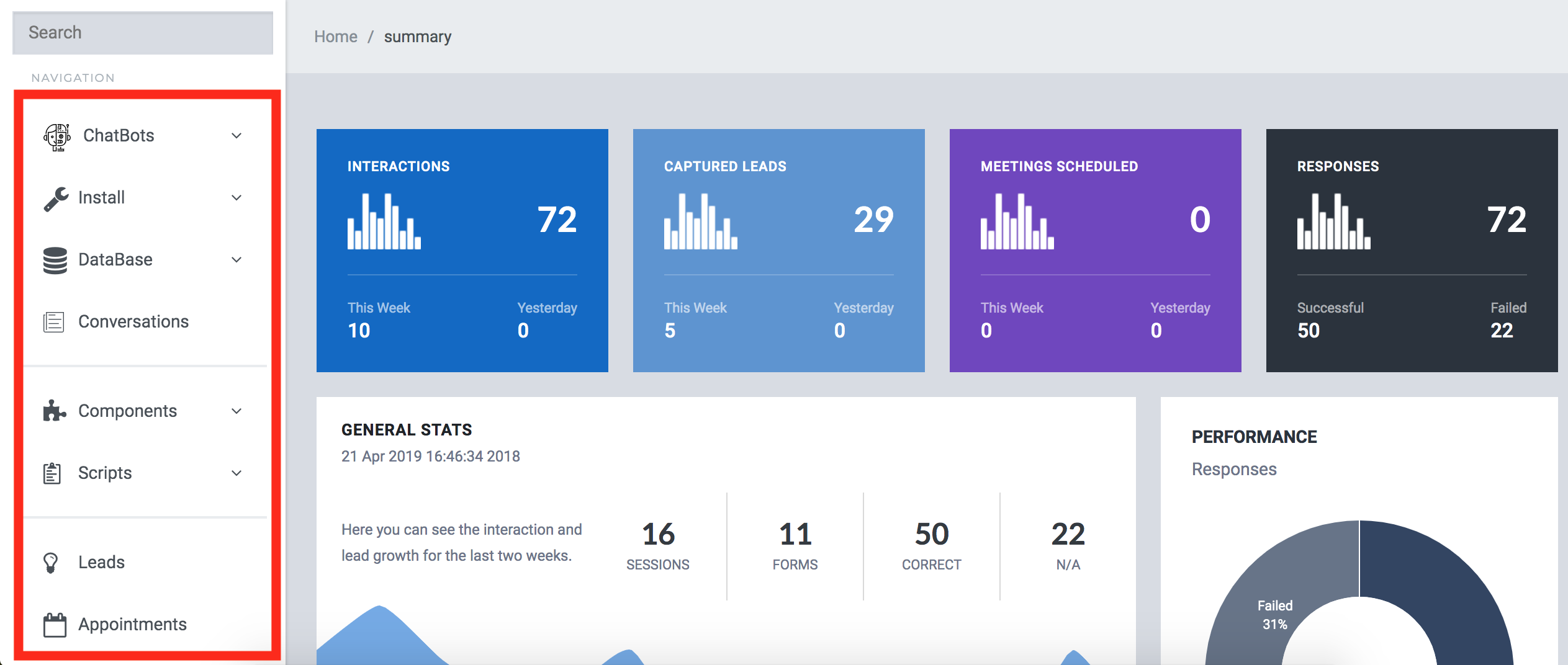
ChatBots
- Δημιουργία νέου (δημιουργία νέου bot για το λογαριασμό σας)
- Χρησιμοποιήστε περιπτώσεις (ορίστε μια χρήση για το τρέχον bot σας)
- Δοκιμή Url (ελέγξτε τον τρόπο εμφάνισης του bot σας)
Το Bots μου (εναλλαγή μεταξύ των bots σας)
- Προκαθορισμένο
- chatbot1
Εγκαθιστώ
- Web (επιλογές εγκατάστασης ιστού για το bot σας)
- Ενσωμάτωση (διαθέσιμες ενοποιήσεις για το τρέχον bot σας)
Βάση δεδομένων
- Απαντήσεις (ορίστε τις απαντήσεις για το bot σας)
- Θέματα (ορίστε ένα νέο θέμα απόκρισης)
- Εισαγωγή CSV (εισαγωγή των απαντήσεων σας από csv)
Συνομιλίες (ελέγξτε τις συνομιλίες σας με το bot)
Συστατικά
- Δημιουργήστε ένα στοιχείο (δημιουργήστε ένα νέο στοιχείο για το bot σας)
- Εξωτερική σύνδεση (δημιουργία νέας σύνδεσης βάσει API)
Σενάρια
- Δημιουργήστε δέσμες ενεργειών (δημιουργήστε ένα νέο σενάριο συνομιλίας)
- Φόρτωση Scripts (φόρτωση υπάρχοντος σεναρίου)
Οδηγίες (ελέγξτε τα δεδομένα που δημιουργούνται από τις φόρμες)
Ραντεβού (ορίστε και ελέγξτε τη διαθεσιμότητα του ραντεβού σας)
Ζωντανή συζήτηση
- Παρέμβαση (παρεμβάλετε μια συνομιλία bot)
- Live Support (Ζωντανή συνομιλία του bot σας)
Ρυθμίσεις
- Γενικά (ορίστε γενικές πληροφορίες για το bot σας)
- Σελίδες (ρύθμιση διαμόρφωσης ιστοσελίδας για το bot σας)
- Προσαρμογή (προσαρμόστε το στυλ του bot σας)
Υποστήριξη εισιτηρίου (ανοίξτε εισιτήριο υποστήριξης)
Μάθετε (μάθετε πώς να χρησιμοποιείτε την ενότητα chatcompose)


